소개
이 문서에서는 EFI 셸을 사용하여 Secure Malware Analytics® Appliance를 복구 모드로 부팅하고 부팅 옵션에 복구 모드를 추가하는 방법에 대해 설명합니다.
문제
이미지에 표시된 것처럼 BIOS 창에 복구 모드가 표시되지 않음을 확인할 수 있습니다.

이 시나리오에서 복구 모드로 부팅하려면 다음 섹션에 설명된 단계를 사용해야 합니다.
솔루션
EFI 셸
1단계. KVM 어댑터를 외부 모니터 및 키보드에 연결하고 장치 앞면에 있는 KVM 포트에 연결합니다. CIMC가 사용 가능하고 구성된 경우 원격 KVM을 사용할 수 있습니다.
2단계. 디바이스를 재부팅합니다.
3단계. 가능한 부팅 대상 목록을 보려면 BIOS 창에서 F6을 누릅니다.
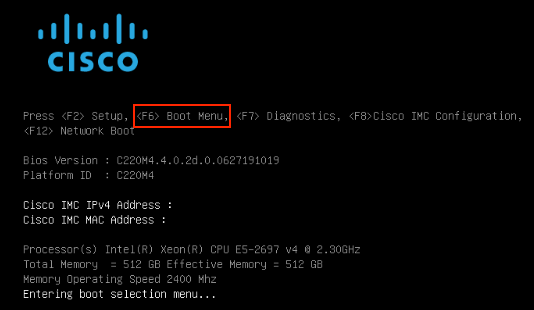
4단계. UEFI를 선택합니다. 내장 EFI 셸입니다.
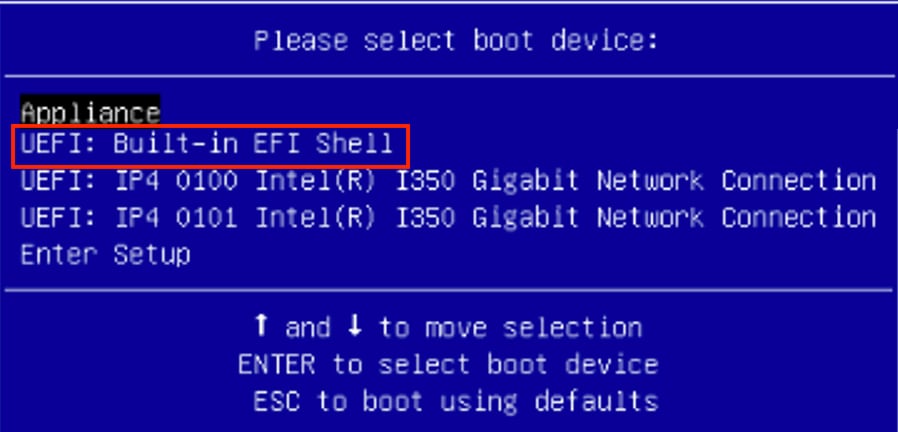
5단계. EFI 셸로 이동하려면 시작 스크립트가 완료되기 전에 바로 Esc 키를 누릅니다.
6단계. 사용 가능한 파일 시스템 목록.
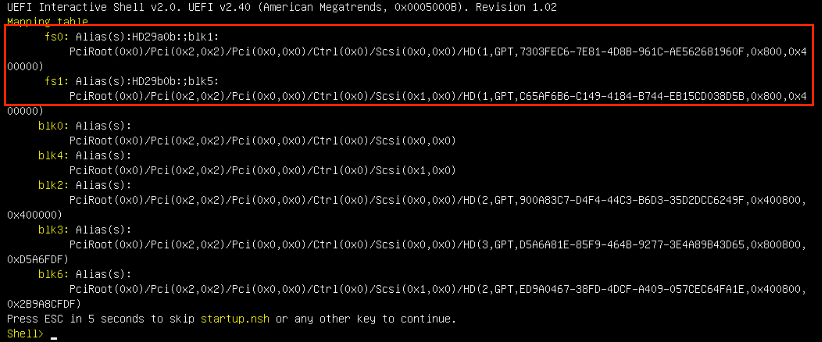
7단계. 이때 파일 시스템 중 하나에 있는 복구 디렉토리를 찾아야 합니다.
8단계. 해당 디렉토리로 이동합니다.
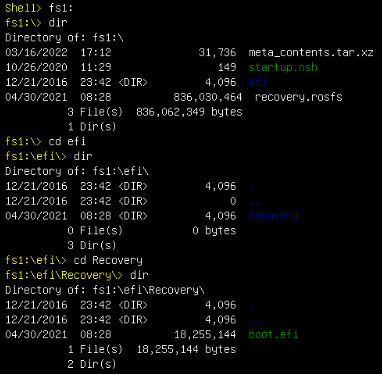
9단계. fs1:\efi\Recovery\boot.efi 명령을 실행합니다.
10단계. 디바이스가 복구 모드로 부팅됩니다.
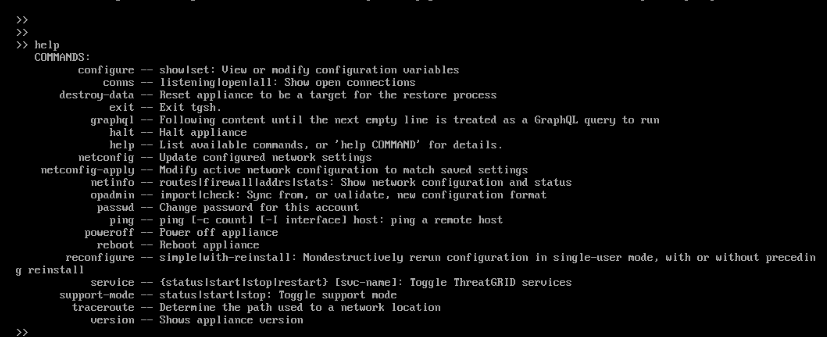
부팅 옵션에 복구 모드 추가
1단계. KVM 어댑터를 외부 모니터 및 키보드에 연결하고 장치 앞면에 있는 KVM 포트에 연결합니다. CIMC가 사용 가능하고 구성된 경우 원격 KVM을 사용할 수 있습니다.
2단계. 디바이스를 재부팅합니다.
3단계. 가능한 부팅 대상 목록을 보려면 BIOS 창에서 F6을 누릅니다.

4단계. 설정 입력을 선택합니다.

5단계. Boot Options(부팅 옵션)로 이동하고 아래쪽으로 스크롤한 다음 Add New Boot Option(새 부팅 옵션 추가)을 선택합니다.

6단계. Add boot option을 선택하고 Recovery를 입력합니다.

7단계. Path for boot(부팅 옵션 경로)를 선택하고 적절한 File System(파일 시스템)을 선택합니다.

8단계. <efi>, <복구> 및 <boot.efi>를 선택합니다.
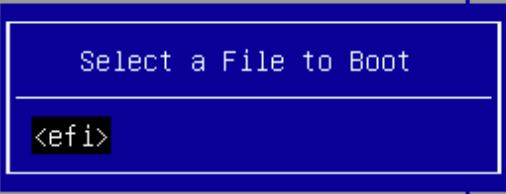


9단계. 생성을 선택합니다.
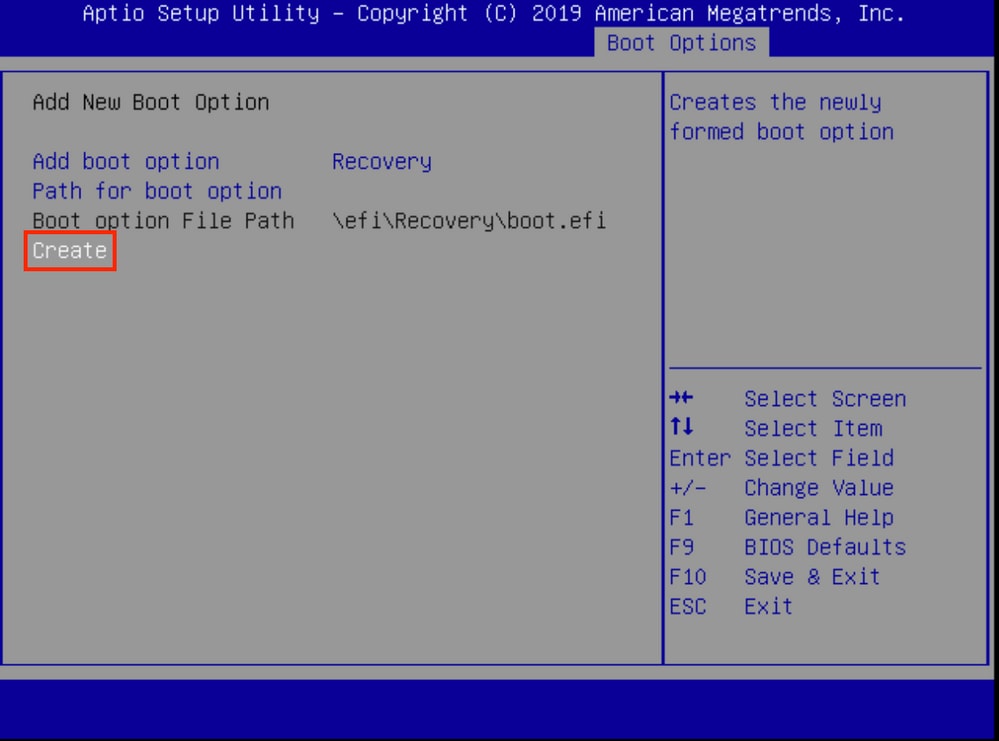
10단계. 새 부팅 옵션이 생성됩니다.

12단계. 복구 옵션을 #2 위치에 +/- 버튼을 놓습니다.
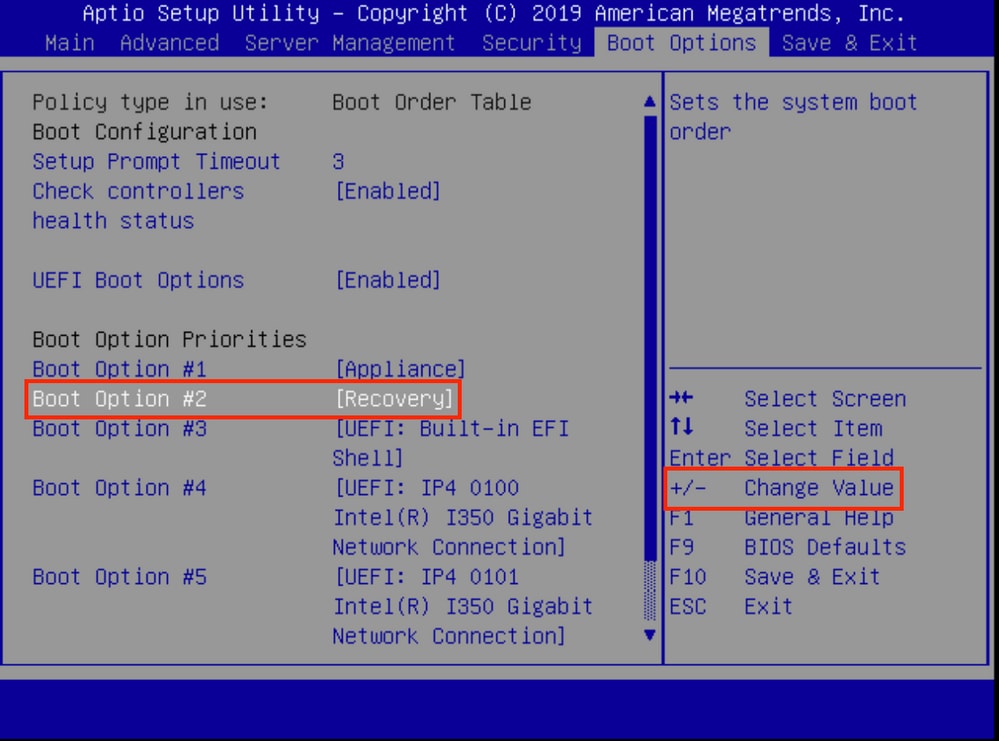
13단계. 저장 및 종료로 이동하고 변경 사항 저장 및 종료를 선택합니다.
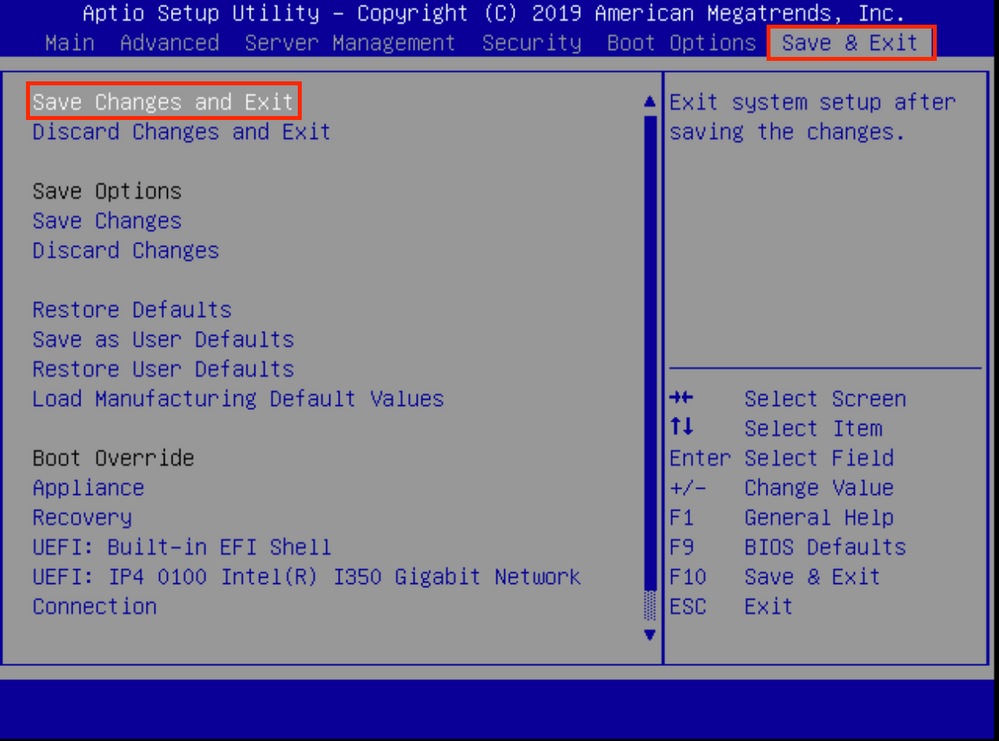
14단계. 변경 사항을 확인합니다.
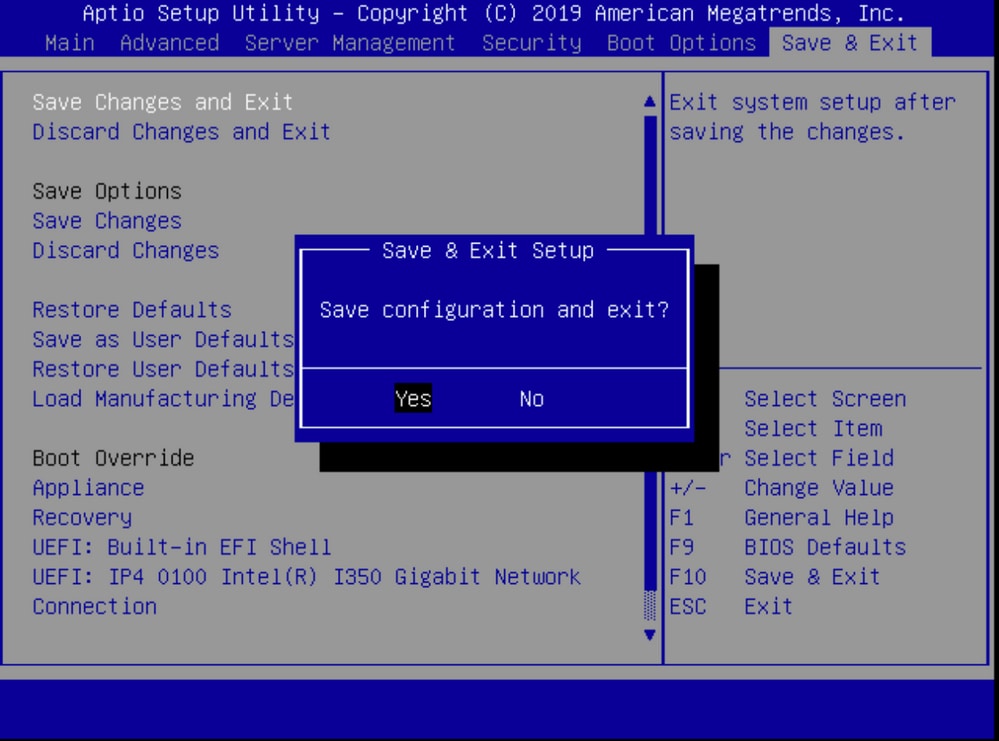
15단계. 디바이스가 정상적으로 부팅됩니다.
자세한 내용은 Secure Malware Analytics Appliance 관리 설명서를 참조하십시오.

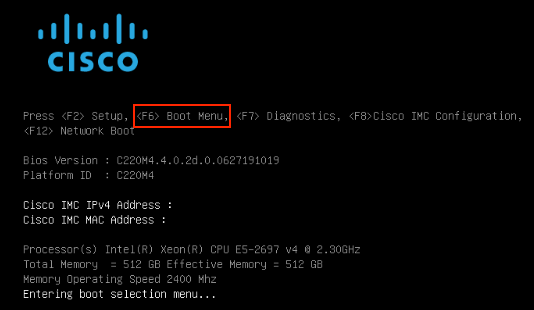
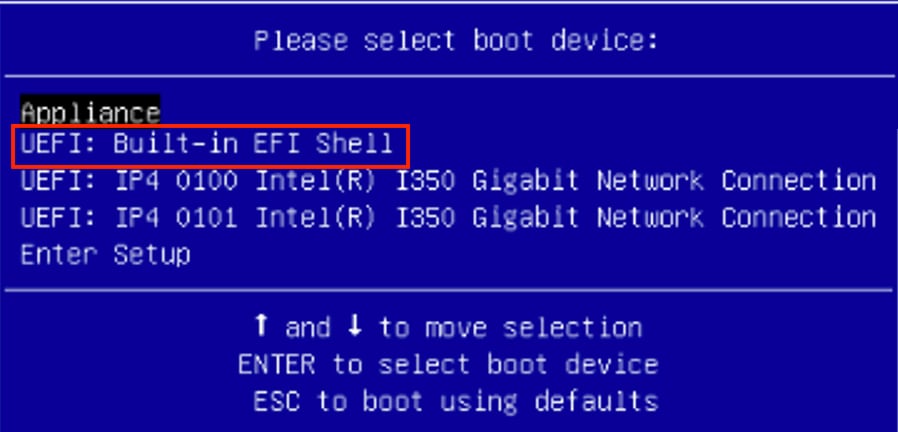
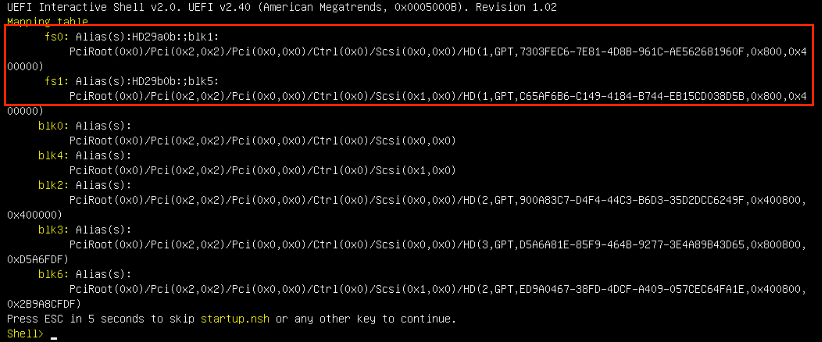
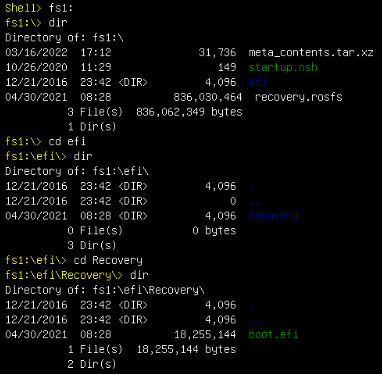
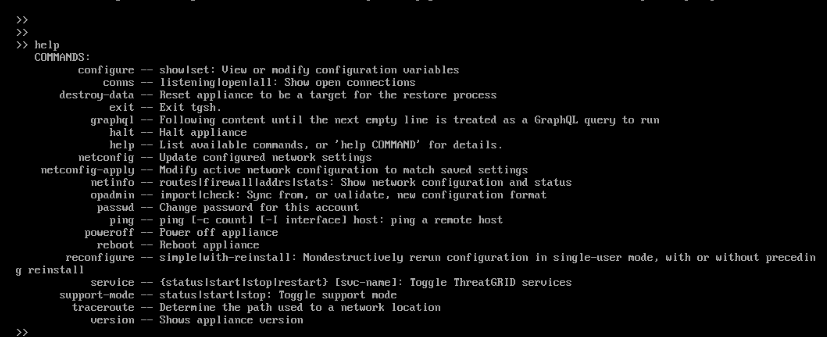





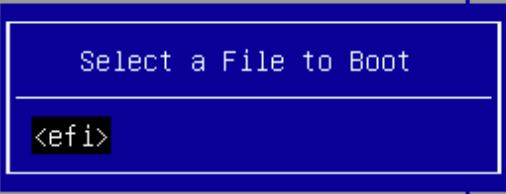


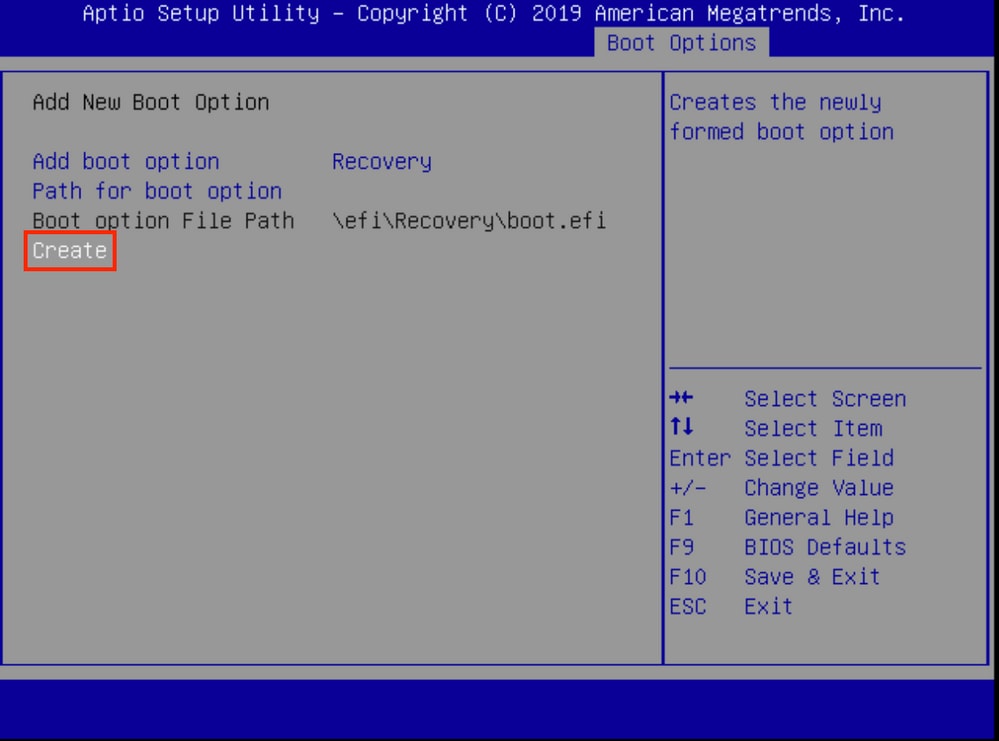

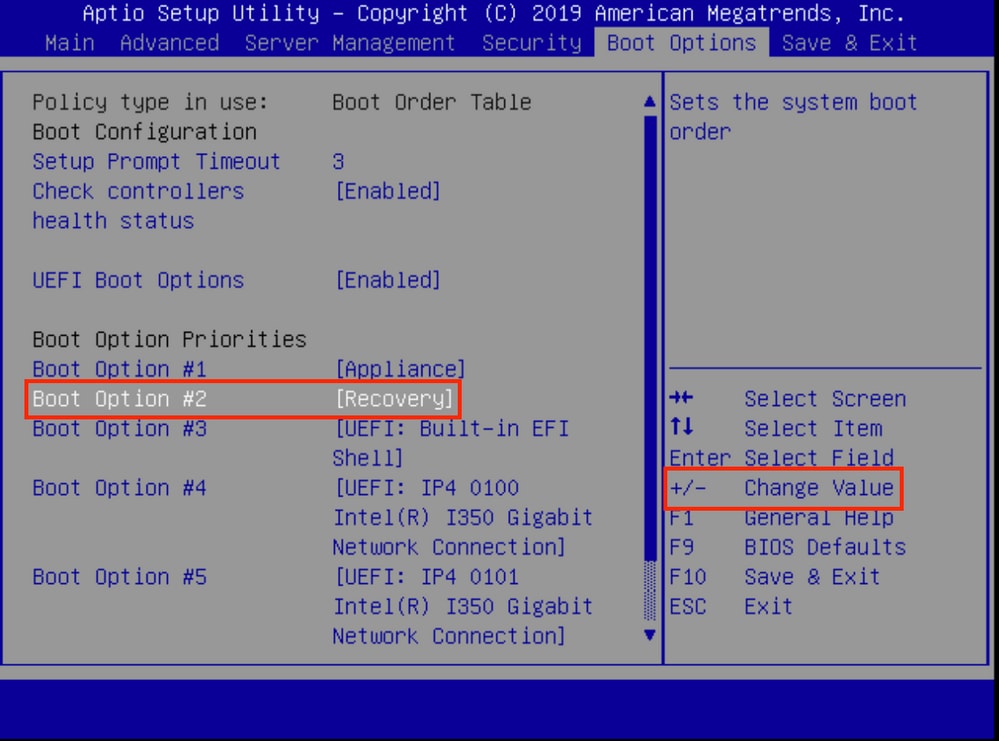
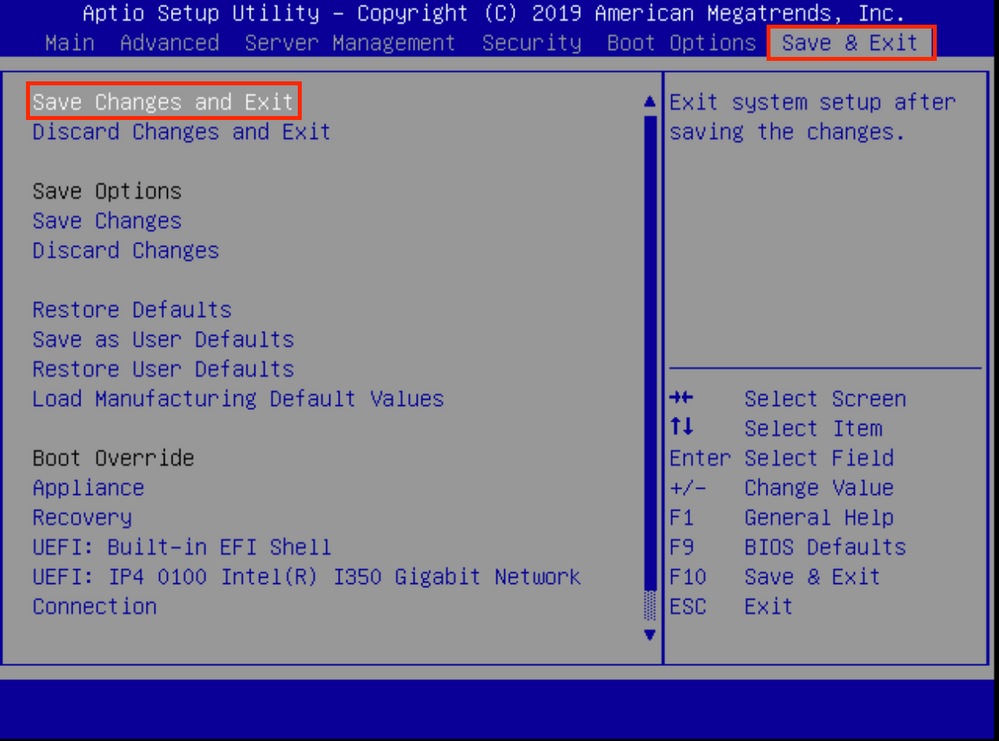
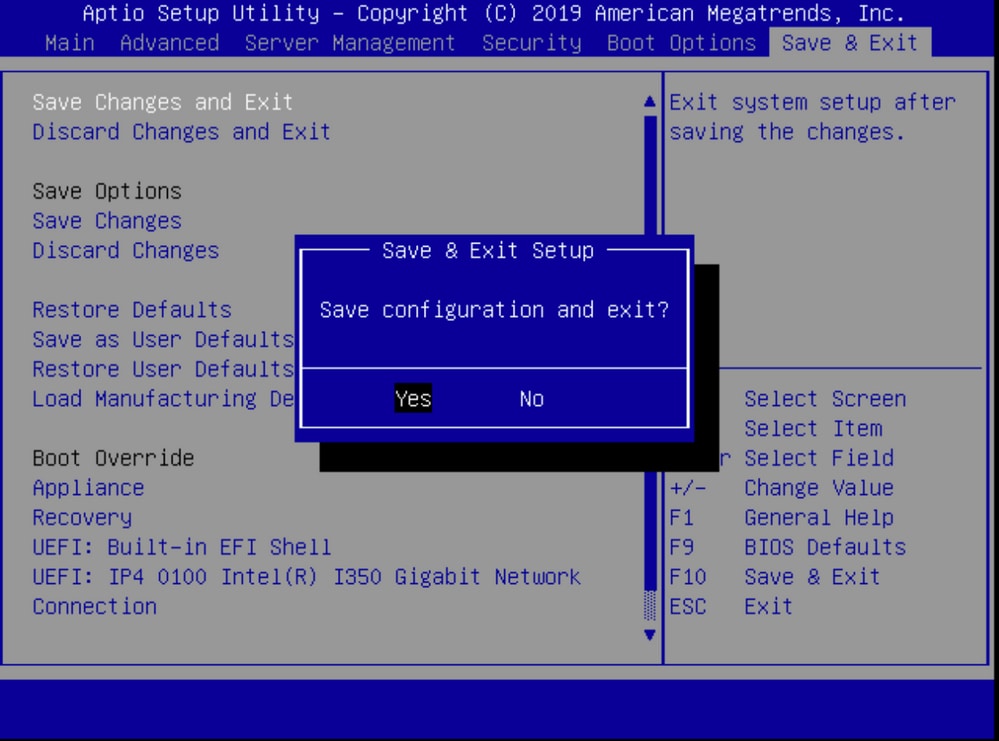
 피드백
피드백